Réglages de l’élève
Les réglages du compte élève leur permettent de personnaliser leur expérience de Tap’Touche et de gérer certains paramètres.
Pour accéder à ses réglages, l’élève doit :
- cliquer sur son identifiant en haut à droite de la fenêtre;
- sélectionner l’une des cinq sections :
Profil
Avatars
L’élève peut choisir, parmi 49 portraits, 30 créatures et 30 photos neutres, l’avatar qui correspond à ses gouts.
Adresse courriel
L’élève peut inscrire son adresse courriel pour récupérer son mot de passe égaré.
Mot de passe
Si l’option a été activée dans le panneau Paramètres du groupe, les élèves peuvent changer leur mot de passe.
Environnement
Apparence de l’interface
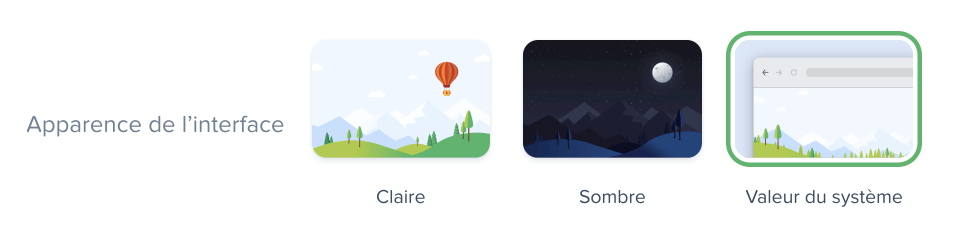
- Claire — Cette apparence d’interface privilégie les nuances claires.
- Sombre — Cette apparence d’interface privilégie les nuances foncées et est recommandée dans les environnements de travail peu éclairés.
- Valeur du système — Ce mode d’affichage correspond à celui du système d’exploitation de l’élève.
Conseillers
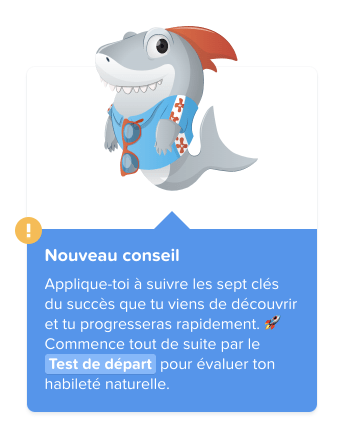
L’élève peut sélectionner un conseiller parmi les trois qui lui sont proposés.
6 à 11 ans
| Yuli | Zak | Tofino |
|---|---|---|
 |
 |
 |
12 à 16 ans
| Seb | Mel | Emy et Mat |
|---|---|---|
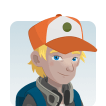 |
 |
 |
17 ans ou plus
| Victor | Julia | Yvanha |
|---|---|---|
 |
 |
 |
Langue et clavier
Il existe de nombreux types de claviers en fonction des systèmes d’exploitation, de la langue et de la disposition des touches.
Par défaut, le type de clavier de l’élève dans Tap’Touche correspond à celui qui a été configuré pour son école. Or, il arrive que le clavier qu’il utilise à l’école soit différent de celui à la maison. Dans ce cas, l’élève peut lui-même le configurer. Le visualiseur de clavier s’adapte aux paramètres sélectionnés pour aider l’élève à choisir la bonne combinaison d’options.
Objectif
Si l’option a été activée au niveau du groupe, l’élève peut changer son objectif de vitesse et l’unité de mesure. Il peut se référer au tableau de valeurs pour se donner un objectif approprié.
Authentification
Si l’option n’a pas été désactivée dans le panneau Informations du Sommaire de l’école, l’élève peut associer son compte Tap’Touche avec ceux de Google, de Microsoft ou de Clever.